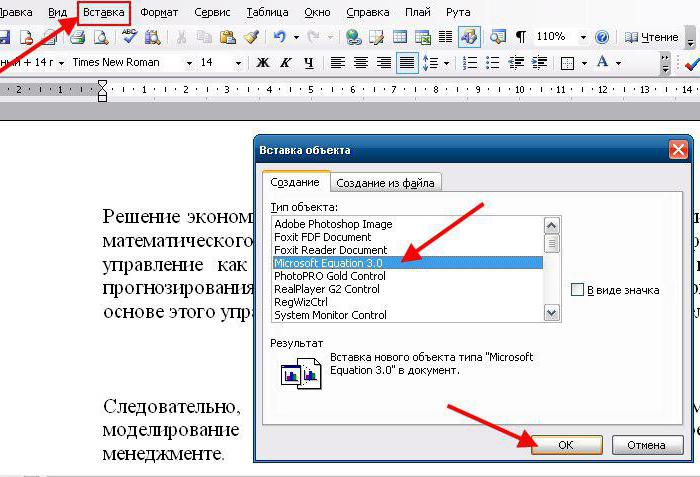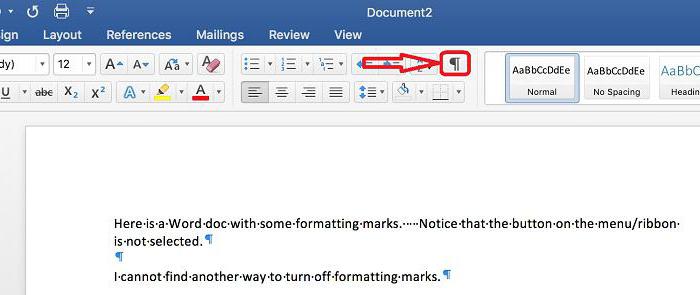Hoe maak je een rode lijn in het 2007 Word? De beste manieren
Een verscheidenheid aan opmaak is nodig voorOm de tekst een intuïtieve uitstraling te geven. Een van deze elementen van opmaak is een rode lijn of, zoals het gewoonlijk wordt genoemd, een alinea. Het artikel zal u vertellen hoe u een rode lijn kunt maken in het 2007 Word. Drie manieren zullen duidelijk worden overwogen. Alle acties worden geïllustreerd, zodat niemand onnodige vragen zou moeten hebben.
We nemen de heerser op in het "Woord"
Hoe maak je een rode lijn in het 2007 Word? De eerste methode is om de liniaal te gebruiken - de ingebouwde programmeertool. Het is echter niet altijd standaard ingeschakeld. Om er zeker van te zijn dat gebruikers geen vragen hebben over hoe het in te schakelen, zullen we nu alles van naderbij bekijken.
Schakel het in is eenvoudig. De parameters die verantwoordelijk zijn voor het in- of uitschakelen van de liniaal bevinden zich op het tabblad "Beeld". Ga ernaar toe en zoek het gedeelte "Tonen". Er zijn drie vakken voor ticks. Omdat we geïnteresseerd zijn in de liniaal, plaatsen we een vinkje naast dezelfde regel.

Er is ook een andere manier om de liniaal in te schakelen. Het is veel eenvoudiger. Het is noodzakelijk om op een speciaal pictogram te drukken dat zich boven de verticale schuifregelaar bevindt. De exacte locatie is te zien in de onderstaande afbeelding.

Interface van de liniaal
Laten we nu de interface van de liniaal zelf analyseren, zodat de gebruiker gemakkelijk kan navigeren. Hoe een rode lijn te maken in de "Vord" van de 2007-versie, zullen we later bespreken.
Ten eerste is het vermeldenswaard dat we alleen nodig hebbenDe horizontale liniaal staat bovenaan. Ten tweede hebben we alleen die schuifregelaars nodig die zich aan de linkerkant bevinden - er zijn er drie, je kunt het goede vergeten.

Er zijn dus drie schuifregelaars die we nodig hebben, de bovenste. Hij is het die verantwoordelijk is voor de paragraaf. De middelste schuifregelaar beïnvloedt de inspringing van de rest van de alinea, en de onderste schuif beïnvloedt de verschuiving van de gehele tekst vanaf de linkerrand.
Gebruik de liniaal
Nadat u de interface hebt behandeld, kunt u doorgaan met praten over het maken van een rode lijn in Word 2007 met behulp van de liniaal.
Dit gebeurt heel eenvoudig. Houd de LMB op de bovenste schuifregelaar en sleep deze naar rechts naar de gewenste afstand. Houd er echter rekening mee dat als u alle alinea's van de tekst moet inspringen, u deze eerst moet selecteren. Dit kan worden gedaan met behulp van de sneltoets CTRL + A.
Gebruik het menu "Paragraaf"
Dus, hoe met de hulp van een liniaal rood is gedaanregel in Word 2007, weet je al. Maar deze methode maakt het niet mogelijk om de afstand nauwkeurig te meten, wat niet gezegd kan worden van de hieronder beschreven afstand. We zullen de parameters instellen in het menu Alinea-instellingen.
Open dit menu op twee manieren. Of klik op het tabblad 'Start' op het speciale pictogram. De locatie is te zien in de onderstaande afbeelding.

Of druk op de RMB op de tekst en selecteer "Paragraaf" uit de lijst. Beide methoden zullen tot hetzelfde resultaat leiden.
In het venster met de instellingen moeten we het gebied "Inspringen" vinden. Selecteer daar in de vervolgkeuzelijst van de "eerste rij" de rij met dezelfde naam. En in het linker veld kunt u de exacte afstand vanaf de linkerrand opgeven.

Nadat u de waarde hebt bepaald,Klik gerust op de knop "OK" om de wijzigingen toe te passen. Houd er echter rekening mee dat als u de hele tekst moet inspringen, u deze eerst moet selecteren.
We gebruiken tabellen
De inspringing van de rode lijn, die wordt uitgevoerd met behulp van tabbladen, wordt beschouwd als de meest eenvoudige, maar niet gebruikelijk. Nu zullen we vertellen waarom dit zo is en hoe het te gebruiken.
Als u wilt inspringen met tabbladen, moet u de cursor aanvankelijk vóór de alinealijn instellen en op de TAB-toets drukken.

Hierna wordt het gewenste streepje geproduceerd. Als er echter veel paragrafen in de tekst nodig zijn, zal deze methode niet werken, omdat u ze niet tegelijkertijd kunt maken, maar u moet methodisch, keer op keer, op TAB drukken voordat u een regel start.